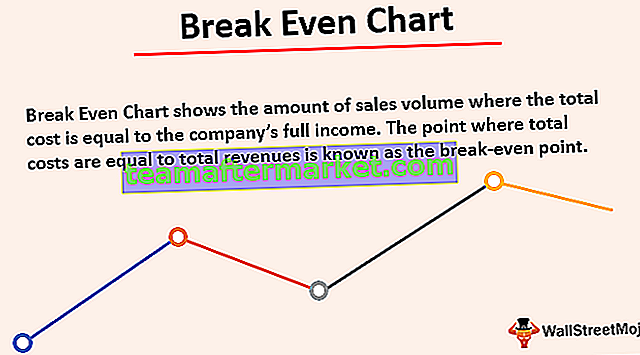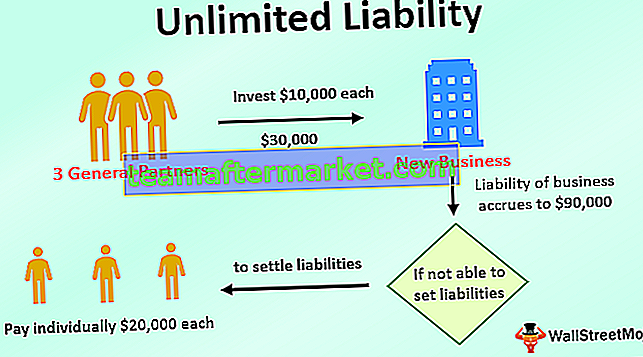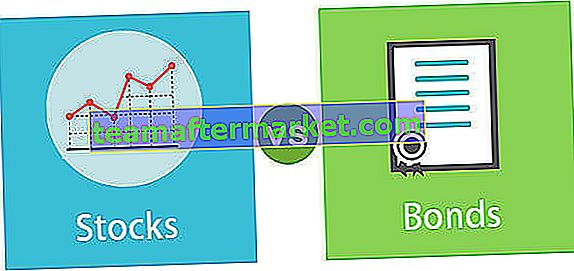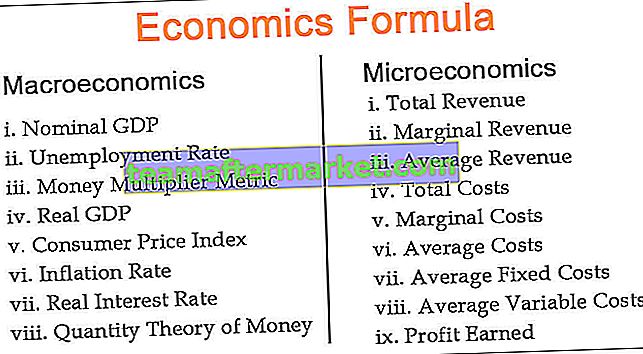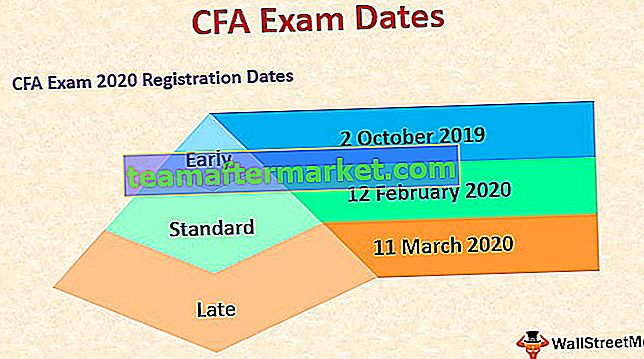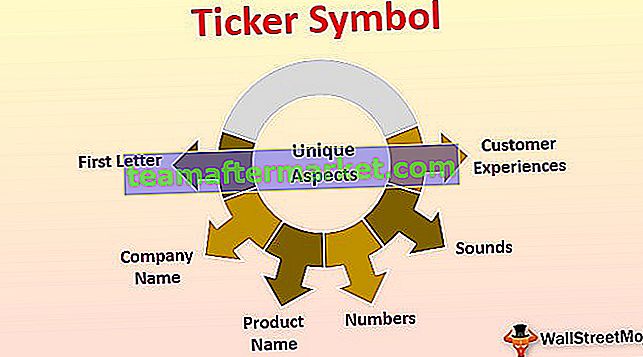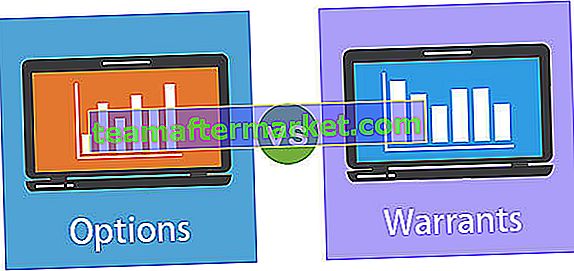Apa Referensi Sel Relatif di Excel?
Referensi relatif adalah salah satu jenis referensi sel di excel, ini adalah jenis referensi yang berubah ketika rumus yang sama disalin ke sel lain atau di lembar kerja lain, misalkan di sel A1 kita memiliki = B1 + C1 dan ketika kita salin rumus ini ke sel B2 rumusnya menjadi C2 + D2, mengapa karena di rumus pertama sel dirujuk ke dua sel kanan sel A1 sedangkan di rumus kedua dua sel di sebelah kanan adalah c2 dan d2.
Bagaimana cara menggunakan Referensi Relatif di Excel? (dengan Contoh)
Anda dapat mendownload Template Excel Referensi Relatif ini di sini - Template Excel Referensi RelatifContoh 1
Izinkan saya mengambil contoh sederhana untuk menjelaskan konsep referensi sel relatif di Excel. Asumsikan Anda ingin melakukan penjumlahan dua angka yang terletak di sel A1 & A2 dan Anda ingin melakukan penjumlahan di sel A2.

Jadi, Anda menerapkan A1 + A2 yang harusnya sama dengan 100.

Sekarang, Anda memiliki nilai yang berbeda di sel B1 & B2 dan melakukan penjumlahan serupa di sel B3.

Penjumlahan dapat dilakukan dengan 2 cara. Satu sekali lagi dengan menerapkan rumus excel di sel B3 atau Anda dapat menyalin-tempel rumus A3 ke B3.

Anda pasti berpikir ketika Anda menyalin sel A3 dan menempelkannya di B3, Anda akan mendapatkan 100. Namun, sel A3 berisi rumus, bukan nilainya. Itu berarti sel A3 bergantung pada sel A1 & A2 lainnya. Saat Anda menyalin sel A3 dan memindahkan satu sel ke kanan A1 menjadi B1 dan A2 menjadi B2, sehingga sel B3 mengambil nilai B1 dan B2 dan menerapkan jumlah kedua angka tersebut.
Contoh # 2
Sekarang, lihat satu lagi contoh referensi Relatif. Asumsikan Anda memiliki data yang meliputi harga satuan dan jumlah satuan yang terjual untuk setiap produk dan Anda ingin melakukan penghitungan Harga Satuan * Biaya Satuan = Harga Jual.

Untuk menghitung harga jual setiap produk kita perlu mengalikan Satuan Terjual dengan Harga Satuan yaitu B2 * C2 dan demikian pula untuk semua produk. Sekarang lanjutkan dan terapkan rumusnya.

Rumus di atas seharusnya memberi kita jumlah penjualan untuk produk 1. Kami memiliki total sepuluh produk di sini dan kami tidak dapat menerapkan rumus yang sama setiap saat. Sebagai gantinya, kita bisa menyalin-menempelkan rumus ke sel lain.
Saat Anda menyalin dan menempelkan rumus dari sel D2 ke sel D3, referensi rumus juga berubah dari B2 * C2 ke B3 * C3 dan seterusnya. Mungkin akan memakan waktu 1 menit untuk diterapkan ke semua sepuluh produk tetapi salin-tempel atau seret rumus akan memakan waktu hampir 5 detik dari waktu Anda.

Tekan Ctrl + D atau Salin dan Tempel sel D2 ke semua sel yang dipilih.
Hal-hal untuk diingat
- Saat menyalin rumus di Excel, pengalamatan relatif biasanya sesuai dengan keinginan Anda. Itulah mengapa ini adalah perilaku default. Kadang-kadang Anda tidak ingin pengalamatan relatif melainkan pengalamatan yang absolut. Ini membuat referensi sel tetap ke alamat sel absolut sehingga tidak berubah saat rumus disalin.
- Tidak ada tanda dolar sama sekali! Jika Anda menyalin bocah nakal ini dari satu tempat ke tempat lain, rumusnya akan ikut bergerak. Jadi jika Anda mengetik = A1 + A2 ke dalam sel A3, lalu salin dan tempel rumus tersebut ke sel B3, maka secara otomatis akan mengubah rumus menjadi = B1 + B2.
- Dalam referensi Relatif, setiap sel yang dirujuk terus berubah seiring dengan sel yang Anda pindahkan ke kiri, kanan, bawah, dan atas.
- Jika Anda memberikan referensi ke sel C10 dan pindah ke satu sel ke bawah itu berubah menjadi C11 , jika Anda memindahkan satu sel ke atas, itu berubah menjadi C9 , jika Anda memindahkan satu sel ke kanan itu berubah menjadi D10, jika Anda pindah ke sel ke ke kiri lalu berubah menjadi B10.